Win10网络错误代码105怎么解决?
时间:2017-04-06 来源:互联网 浏览量:561
在Win10系统中有用户发现无法联网使用疑难解答检测后提示:网络错误代码105 该怎么办?出现这样的提示一般可按下面方法进行修复!
步骤:
1、首先在任务栏的【网络】图标上单击右键,选择【打开网络和共享中心】;

2、在【查看基本网络信息并设置连接】下面点击右侧“连接”后面的【以太网】,当然有些电脑中也不叫【以太网】,点击该位置即可;
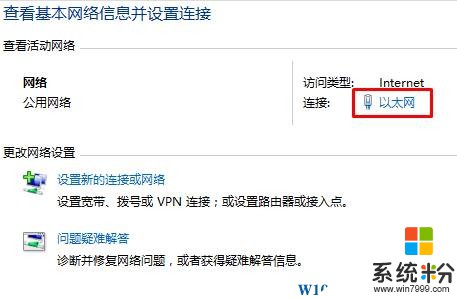
3、在右侧点击【属性】;
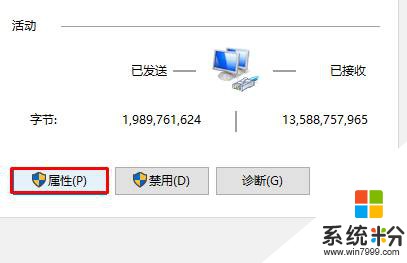
4、双击“Internet 协议版本4(TCP/IPv4)”;
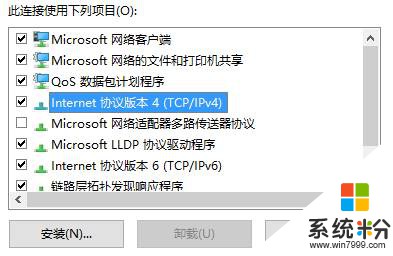
5、选择【自动获得IP地址】和【自动获取DNS服务器地址】,点击确定;0
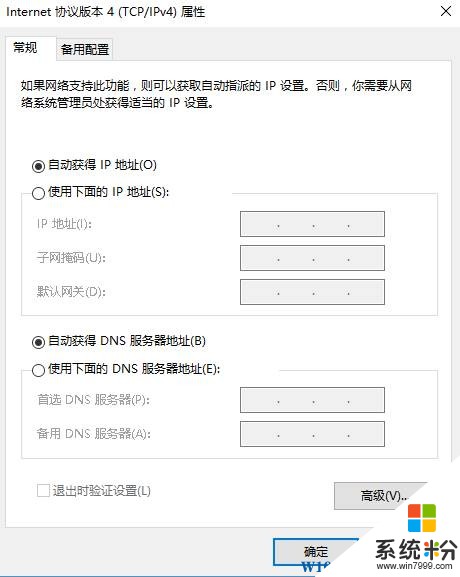
6、双击打开“Internet 协议版本6(TCP/IPv6)”;
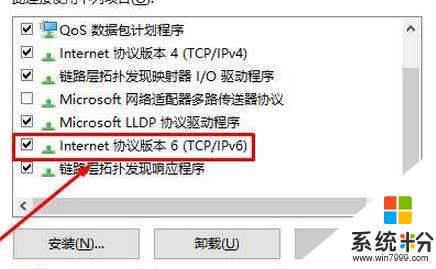
7、选择“自动获取IPv6地址”和“自动获得DNS服务器地址”点击确定,再次点击确定;
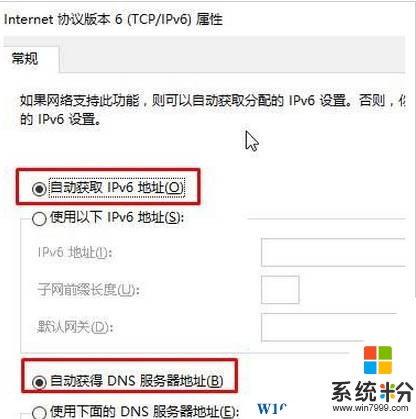
8、在开始菜单上单击右键,选择【命令提示符(管理员)】;
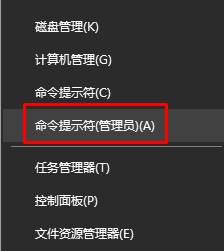
9、输入:ipconfig /flushdns 按下回车键 清理DNS缓存;
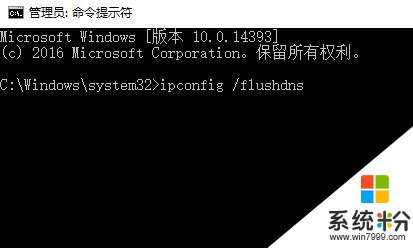
命令完成后重启计算机即可。
步骤:
1、首先在任务栏的【网络】图标上单击右键,选择【打开网络和共享中心】;

2、在【查看基本网络信息并设置连接】下面点击右侧“连接”后面的【以太网】,当然有些电脑中也不叫【以太网】,点击该位置即可;
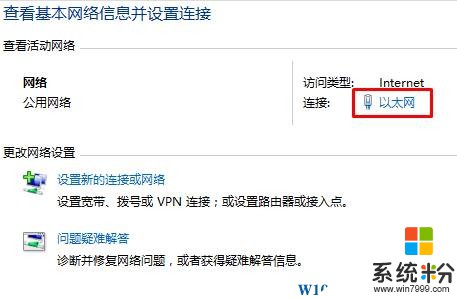
3、在右侧点击【属性】;
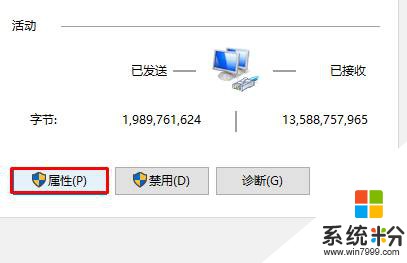
4、双击“Internet 协议版本4(TCP/IPv4)”;
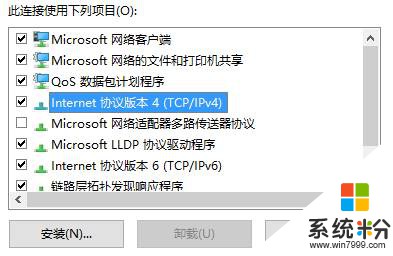
5、选择【自动获得IP地址】和【自动获取DNS服务器地址】,点击确定;0
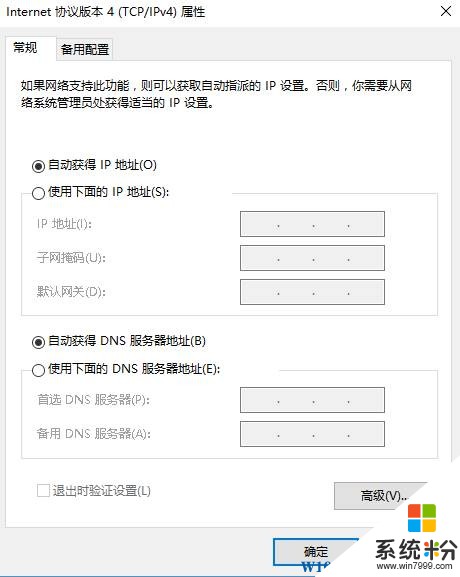
6、双击打开“Internet 协议版本6(TCP/IPv6)”;
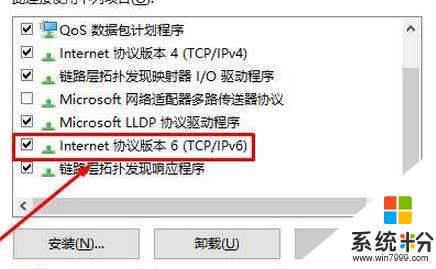
7、选择“自动获取IPv6地址”和“自动获得DNS服务器地址”点击确定,再次点击确定;
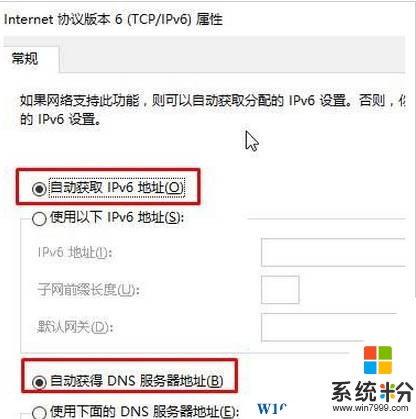
8、在开始菜单上单击右键,选择【命令提示符(管理员)】;
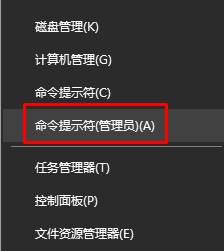
9、输入:ipconfig /flushdns 按下回车键 清理DNS缓存;
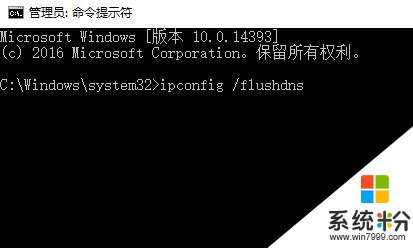
命令完成后重启计算机即可。
我要分享:
相关教程
- ·win10应用商店错误代码0x80072efd 无法连接网络的解决方法!
- ·Win10 0xc00007b怎么办?Win10错误代码0xc00007b解决方案
- ·win10 错误代码 0x80070079 解决方法!
- ·win10专业版激活错误 0×c004f074 Windows 10激活错误代码0xC004F074怎么解决
- ·Win10安装Office2016错误代码30015-11(255)怎么解决?
- ·Win10更新失败错误代码800706d9怎么办?解决方法
- ·桌面文件放在d盘 Win10系统电脑怎么将所有桌面文件都保存到D盘
- ·管理员账户怎么登陆 Win10系统如何登录管理员账户
- ·电脑盖上后黑屏不能唤醒怎么办 win10黑屏睡眠后无法唤醒怎么办
- ·电脑上如何查看显卡配置 win10怎么查看电脑显卡配置
win10系统教程推荐
- 1 电脑快捷搜索键是哪个 win10搜索功能的快捷键是什么
- 2 win10系统老是卡死 win10电脑突然卡死怎么办
- 3 w10怎么进入bios界面快捷键 开机按什么键可以进入win10的bios
- 4电脑桌面图标变大怎么恢复正常 WIN10桌面图标突然变大了怎么办
- 5电脑简繁体转换快捷键 Win10自带输入法简繁体切换快捷键修改方法
- 6电脑怎么修复dns Win10 DNS设置异常怎么修复
- 7windows10激活wifi Win10如何连接wifi上网
- 8windows10儿童模式 Win10电脑的儿童模式设置步骤
- 9电脑定时开关机在哪里取消 win10怎么取消定时关机
- 10可以放在电脑桌面的备忘录 win10如何在桌面上放置备忘录
win10系统热门教程
最新win10教程
- 1 桌面文件放在d盘 Win10系统电脑怎么将所有桌面文件都保存到D盘
- 2 管理员账户怎么登陆 Win10系统如何登录管理员账户
- 3 电脑盖上后黑屏不能唤醒怎么办 win10黑屏睡眠后无法唤醒怎么办
- 4电脑上如何查看显卡配置 win10怎么查看电脑显卡配置
- 5电脑的网络在哪里打开 Win10网络发现设置在哪里
- 6怎么卸载电脑上的五笔输入法 Win10怎么关闭五笔输入法
- 7苹果笔记本做了win10系统,怎样恢复原系统 苹果电脑装了windows系统怎么办
- 8电脑快捷搜索键是哪个 win10搜索功能的快捷键是什么
- 9win10 锁屏 壁纸 win10锁屏壁纸设置技巧
- 10win10系统老是卡死 win10电脑突然卡死怎么办
